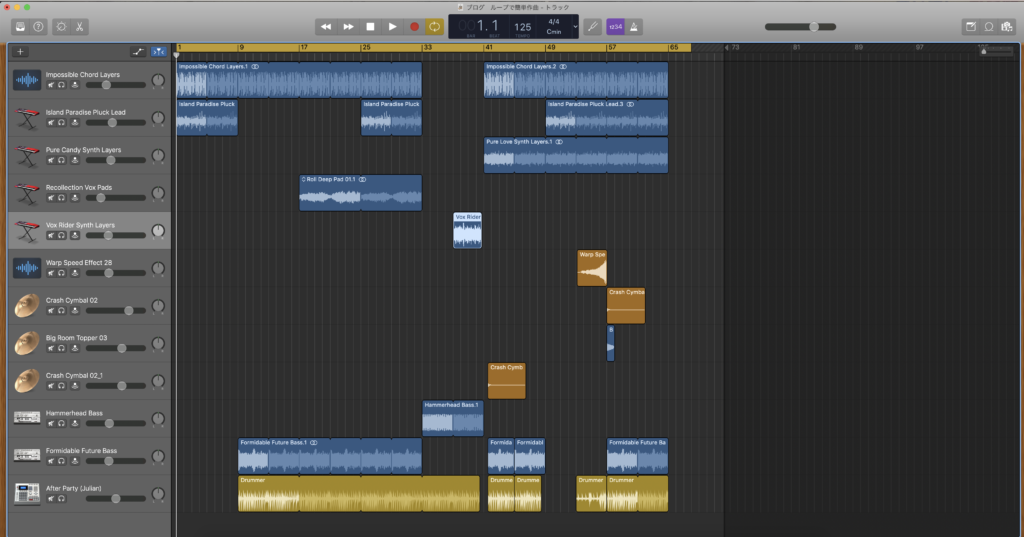
こんにちは。
今回はガレージバンドで簡単にBGMを作る方法をお伝えします。
ガレージバンドとは、MACで無料でダウンロードして使えるソフトウェアで、
誰でも簡単にオリジナルのBGMを作ることができるものなのです。
でも、あなただけのオリジナル音楽を作ることができると何がいいのでしょうか?
例えば、自作のスライドショーを更にオリジナリティ溢れるものにしたい時のBGMにするのもいいでしょう。
または、自分の曲を聴きながら通勤や通学をするのもいいでしょう。
このように、自分のオリジナル曲を作ることで、あらゆるコンテンツに音楽を加えることが可能となります。
それに、他人の曲を使う際に気になる著作権等の問題を気にすることなく、様々な表現を行うことができるのです。
それでは早速行きましょう。今回はダンサンブルなBGMを作りました。
出来上がった曲はこちら↓↓↓
基本操作から
ガレージバンドを開きますとこのような画面が登場します。
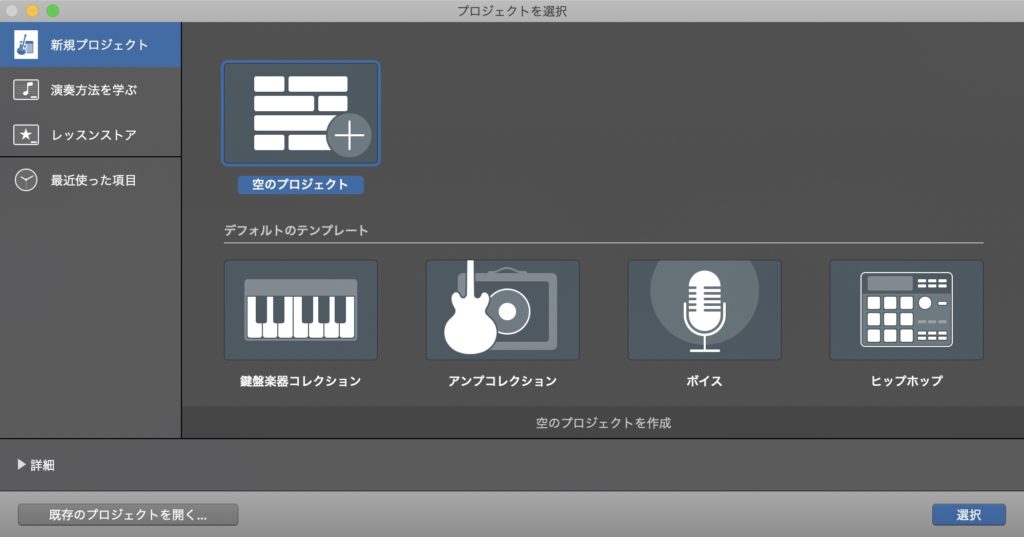
ここでは「空のプロジェクト」を開きます。
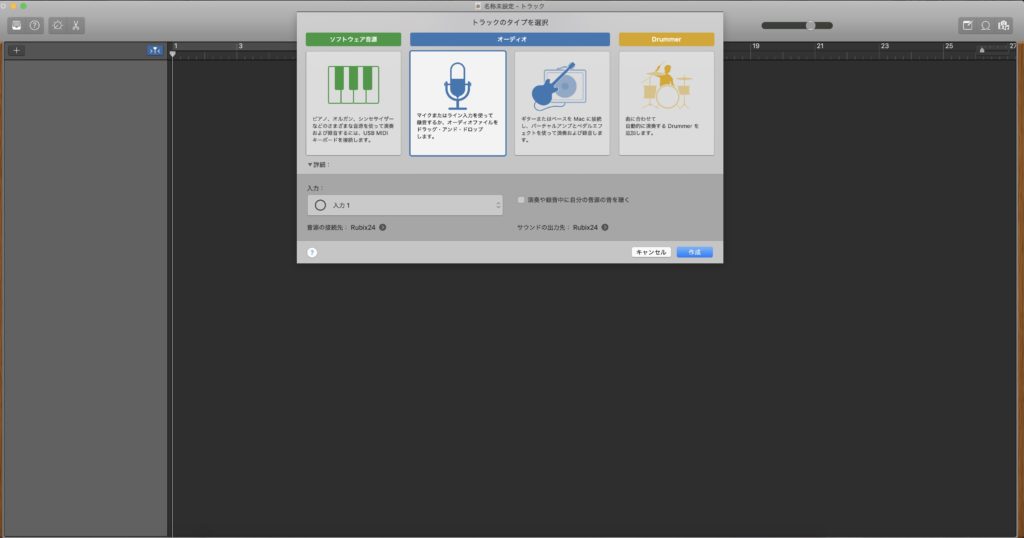
ここではオーディオの左側(マイクの絵)を選びます。
そうすると、次の画面のようになりますから、次のループを選ぶ作業に入りましょう。
画面上小さいですが、右上のループボタンをクリックします。(下の画面、三つボタンが並んでいる真ん中の丸い形のやつです。少し濃いグレー色になっている部分)
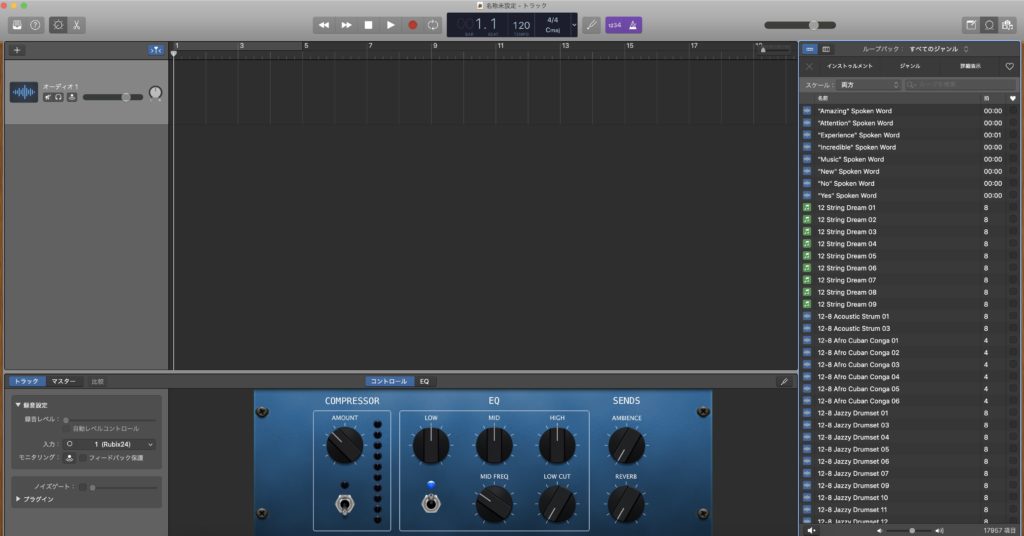
そうすると、画面右側にあるように膨大な数のループ素材が一覧として表示されます。
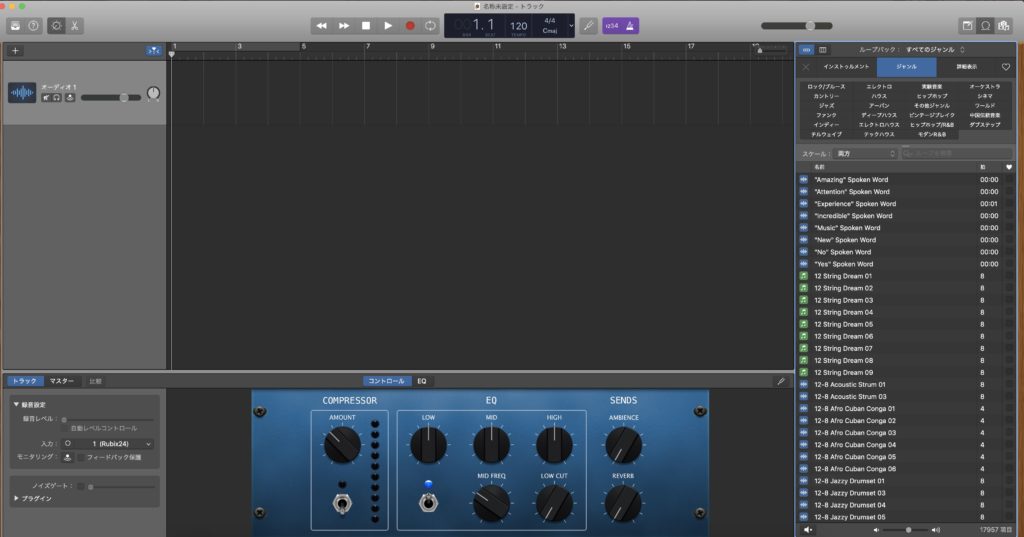
ループを視聴して自分の好きなループを見つけ、真ん中のレーンにドラッグしましょう。
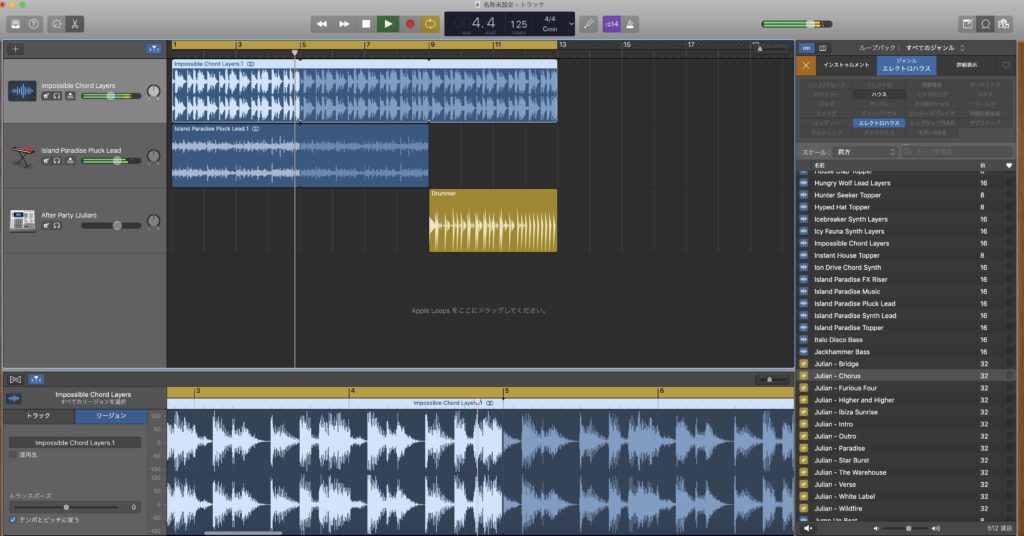
ループ素材は数小節単位で用意されており、素材を繰り返したい時(上画面でループ素材を繰り返している部分は色が暗くなっている)には、素材の右上にカーソルを当てることで、下画面のように「クルッとしたマーク」が表示されますから、それをクリックしたままの状態でドラッグすると繰り返すことができます。
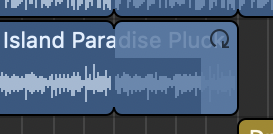
楽曲における音の重ね方(必要なパート)
楽曲において必要なパートはジャンルによるとは思いますが、今回作ったダンサンブルなBGMで考えれば、大きく分けてメロディ的な部分(上物部分)、ベース部分、リズム部分を用意すれば、ひとまず十分といえると思います。
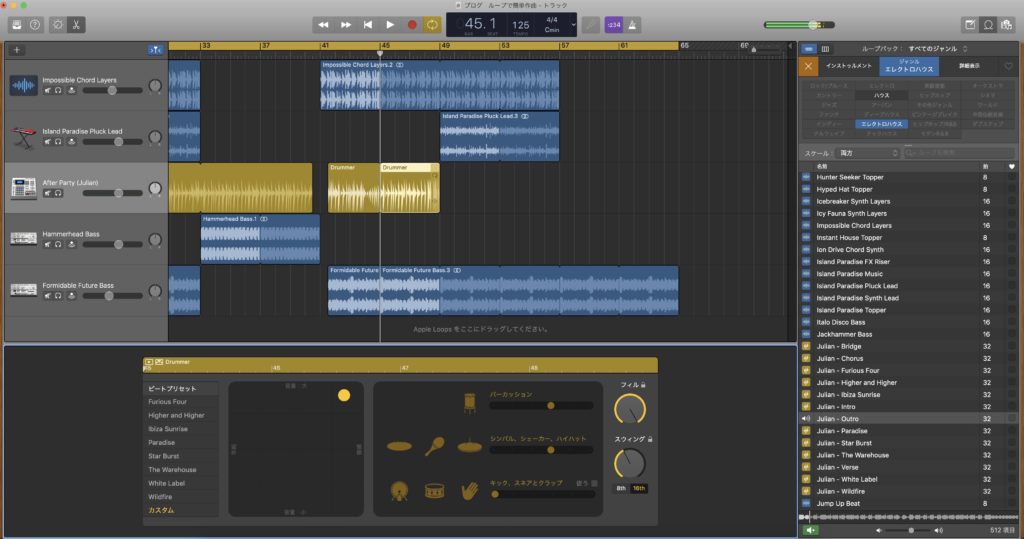
そのような観点でパートを考えたのが、以下の画面です。
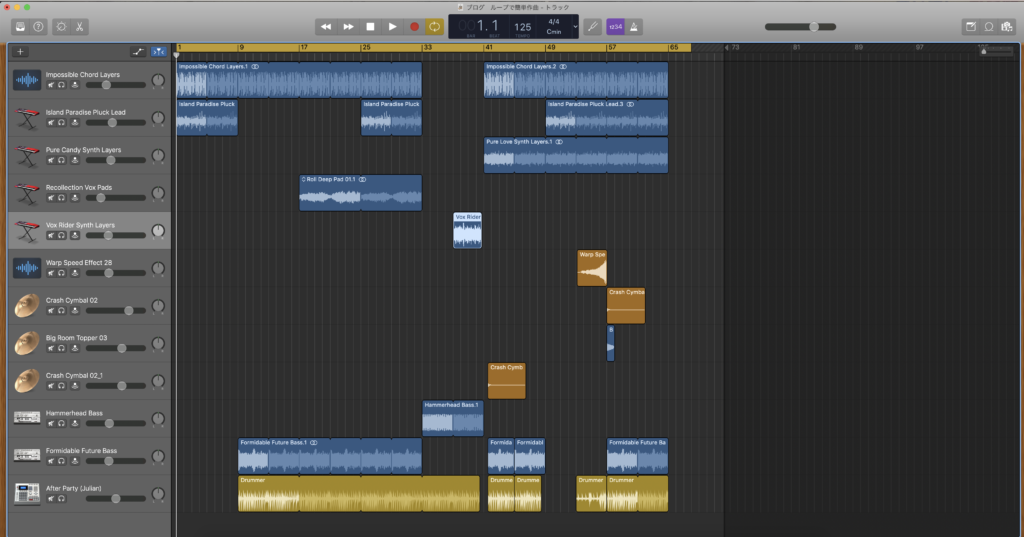
一番上から、5つは上物、一番下がリズム、下から2、3番目がベースです。
その間の部分は、楽曲を盛り上げるためのシンバルやフィルの音となります。
構成については上画面のとおり、基本的には音の抜き差しで展開を作っています。
そして、重要なのは各トラックの音量調整ですが、これについては作成している中で、その楽曲を聞きながら感覚で行っていくこととなります。
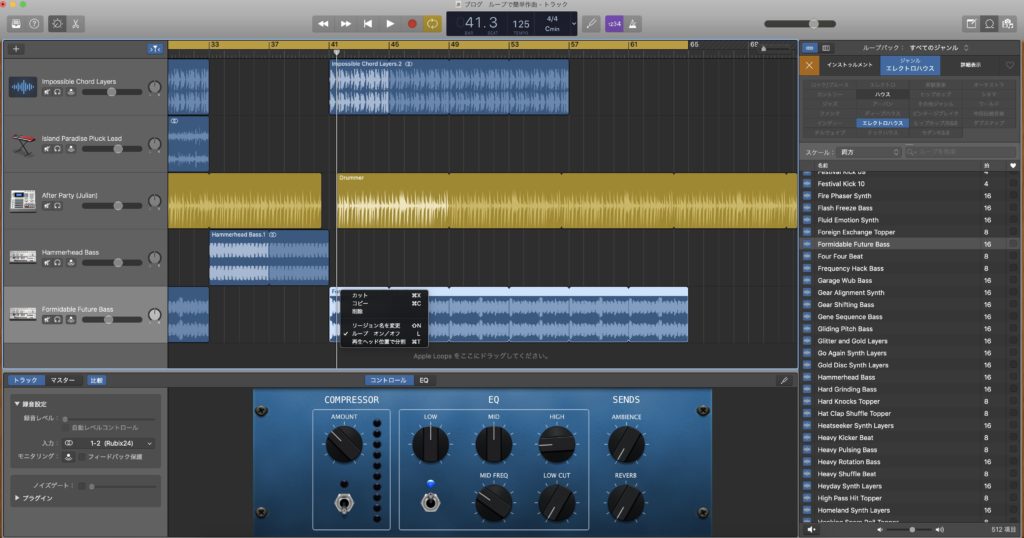
仕上げ
コンプレッサーやリミッターで音を整えます。
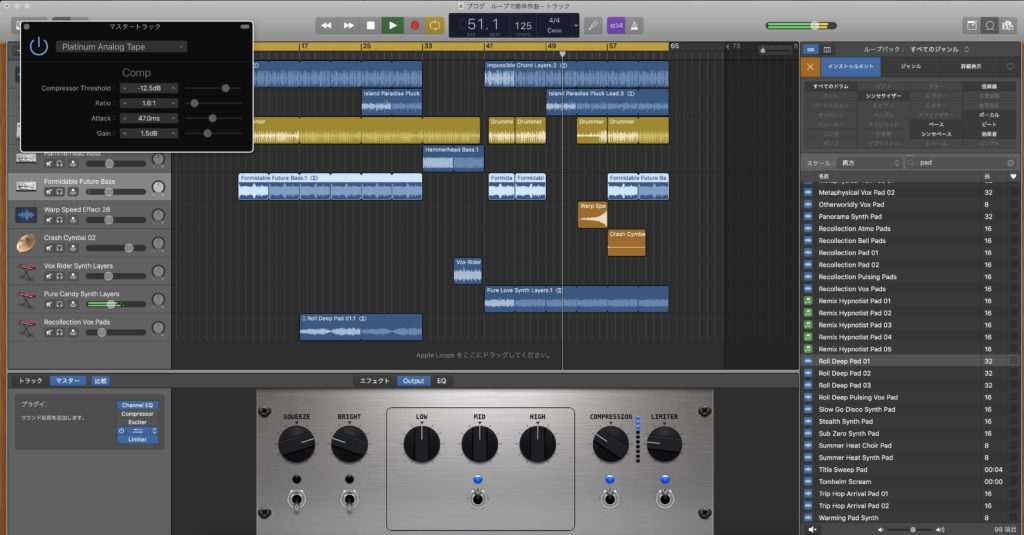
コンプレッサーやリミッターは突き詰めると難しいので、ここはプリセットを選択して仕上げてしまいましょう。
画面左上に黒い枠「マスタートラック」が表示されています。
その中で画面上は私が選択した「Analog Tape」というコンプレッサーのプリセット設定が選択されていることがわかるかと思います。
他にも膨大な種類かありますので、ご自身の好きなプリセット選択してください(リミッターも同じです)。
いよいよデータに書き出します
下画面上部、「共有」から「曲をディスクに書き出す」を選択します。
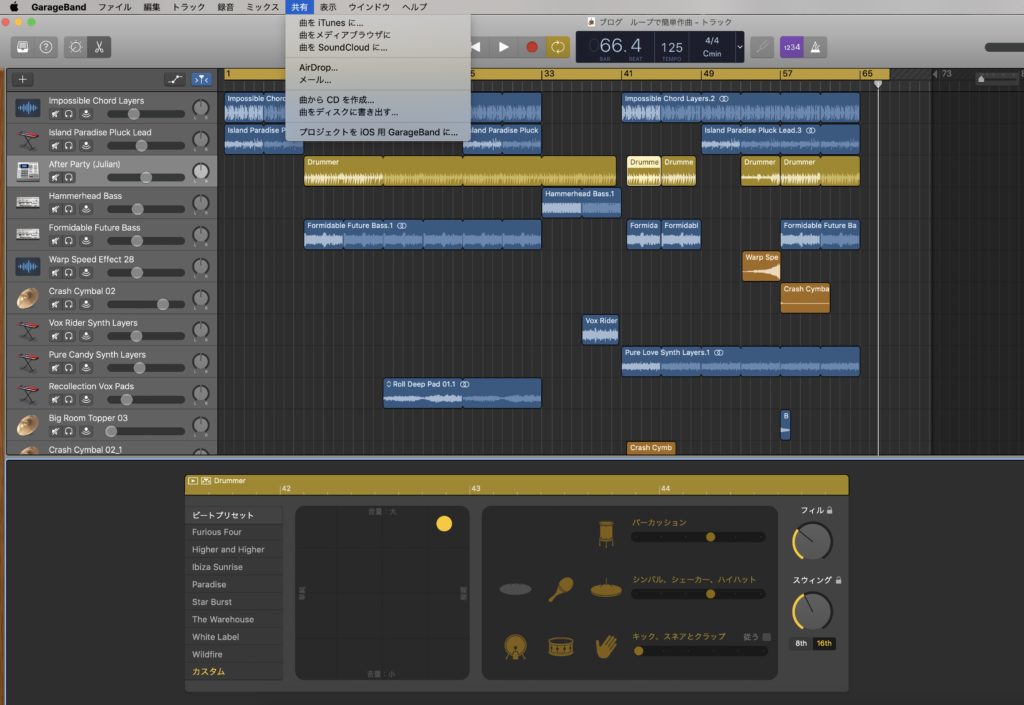
そうすると次の画面が出てきます。
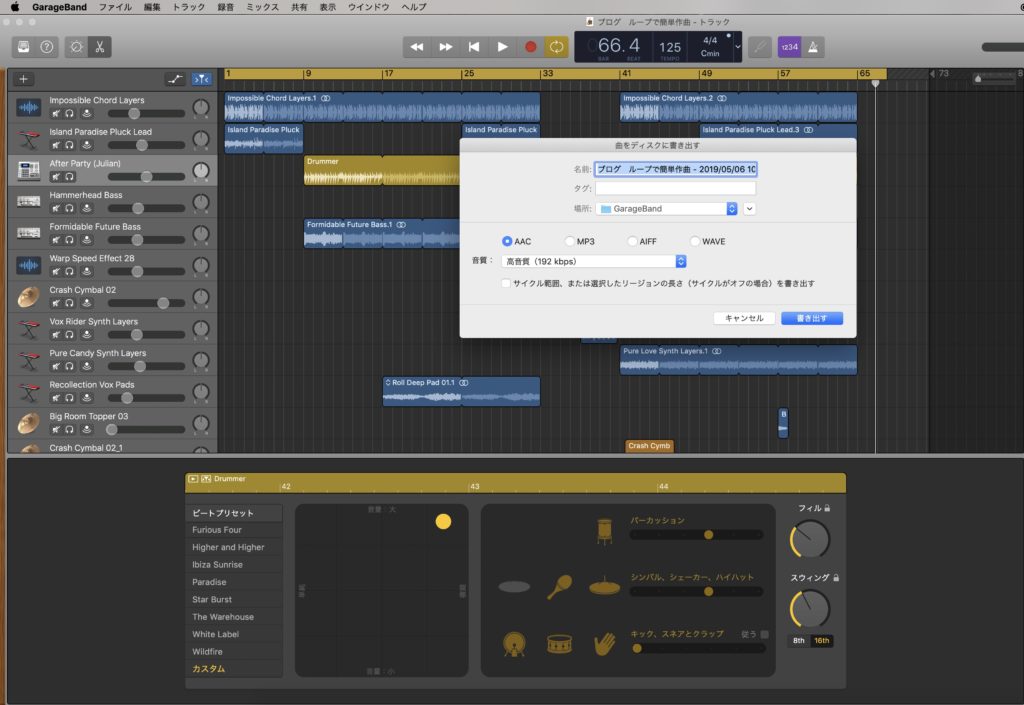
ファイル名と保存先、ファイル形式を指定して「書き出す」をクリックして完了です。
これであなたのオリジナルBGMが誕生しました。
おわりに
いかがでしたでしょうか。
私が自分で一から作るよりもクオリティの高い楽曲が一瞬でできてしまうソフトウェア「ガレージバンド」
なんともいえないところですが、誰でも簡単に作曲ができる時代がきたというのは本当なんだなと感じます。。。
なお、展開などの作り方がさっぱりわからないという場合は、下の画面を参考に同じような配置でループを配置していただければ、なんとなく形にはなると思いますので、練習がてら試してみてください。
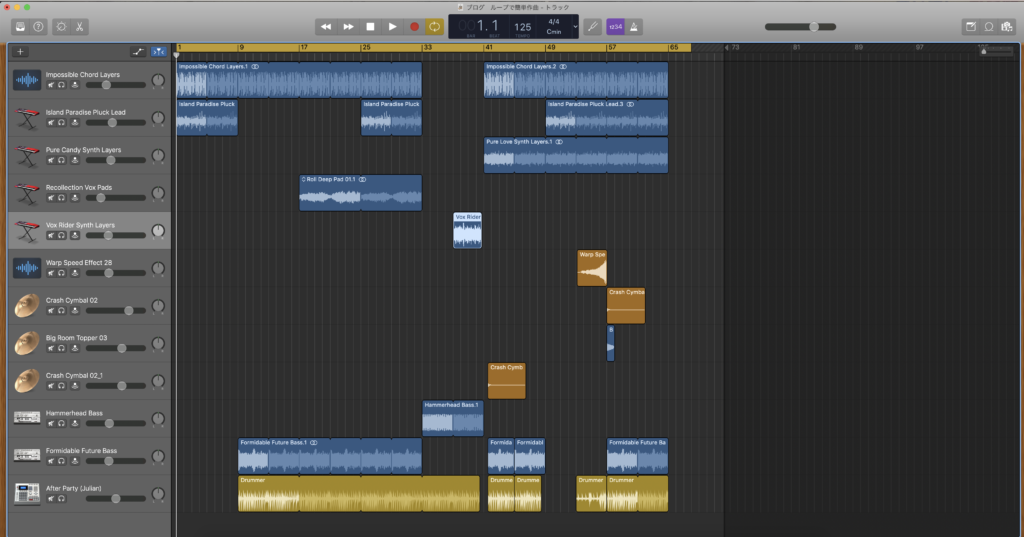
それでは良いトラックメイキング生活をお送りください!!


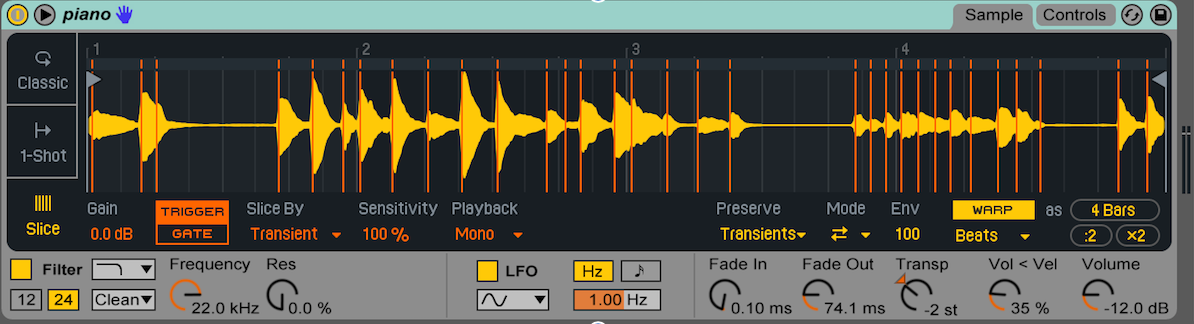
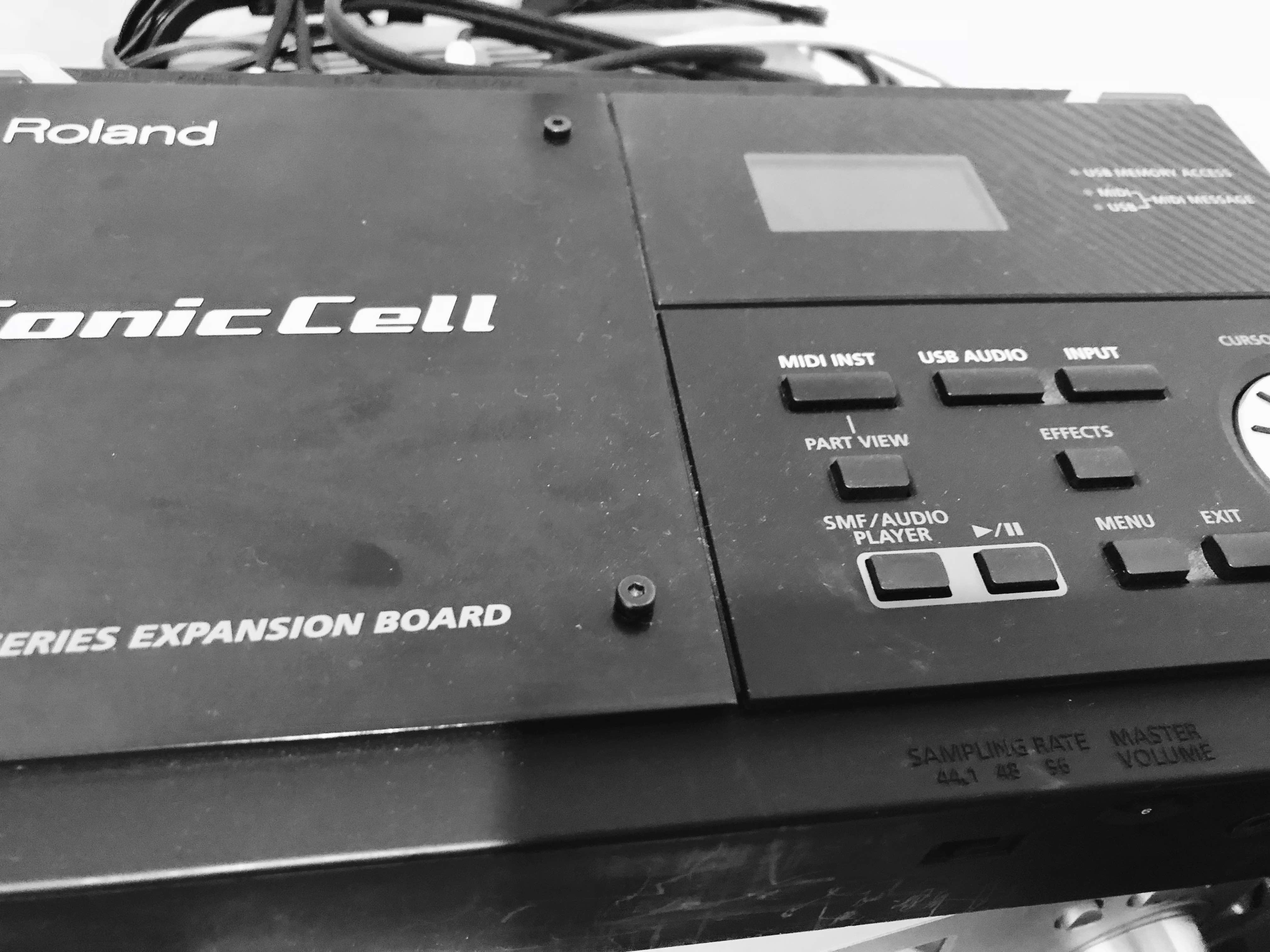


“無料作曲ソフトGarage Bandの簡単な使い方〜ループ素材でBGMを作る方法” への1件のフィードバック